Oglas
![Sinhroniziranje map s pogonom USB z uporabo Allway Sync [Windows] Sinhroniziraj](/f/ab72208f24005d3868b44aceb199678b.png) Kot študent povsod nosim s seboj svoj USB-ključ. Ima priročen komplet .bat datotek Kako ustvariti serijsko datoteko (BAT) v petih preprostih korakihTa članek opisuje, kako ustvariti paketno datoteko s petimi preprostimi koraki za operacijski sistem Windows. Preberi več da redno uporabljam več uporabnih prenosnih aplikacij, nekaj ozadij namizja in najpomembneje - mapo, ki vsebuje moje delo za vsakega od mojih tečajev na fakulteti. Čeprav sem USB napravo začel uporabljati šele pred približno letom dni, bi komu rekel, da je to ena izmed najbolj nepogrešljivih stvari, ki jo uporabljam vsakodnevno.
Kot študent povsod nosim s seboj svoj USB-ključ. Ima priročen komplet .bat datotek Kako ustvariti serijsko datoteko (BAT) v petih preprostih korakihTa članek opisuje, kako ustvariti paketno datoteko s petimi preprostimi koraki za operacijski sistem Windows. Preberi več da redno uporabljam več uporabnih prenosnih aplikacij, nekaj ozadij namizja in najpomembneje - mapo, ki vsebuje moje delo za vsakega od mojih tečajev na fakulteti. Čeprav sem USB napravo začel uporabljati šele pred približno letom dni, bi komu rekel, da je to ena izmed najbolj nepogrešljivih stvari, ki jo uporabljam vsakodnevno.
Težava je tudi v tem, da tudi jaz redno uporabljam svoj Windows Windows. Bolje sem v programiranju na namizju, ker naredim manj napak pri tipkanju, hitreje se premikam po spletu z miško - poanta je, da računalnik uporabljam tudi za šolanje.
Torej, kaj naredijo, ko polovico svojega dela napišejo v prenosni računalnik in polovico na namizju, vendar se še ne morejo spomniti, da bi »sinhronizirali« mape z USB pogonom? En naloži Allway Sync in programski opremi omogoča vse.
Lepota Allway Sync je vsestranski; lahko se sinhronizira z vsem naslednjim:
- Mape za Windows (USB HD, CD / DVD, katera koli naprava s črko pogona).
- Odstranljivi pogoni (USB, razširljiv HD, medijski predvajalniki, digitalni fotoaparati).
- Omrežna mapa (mapa v skupni rabi v omrežju).
- FTP strežnik.
- Amazon S3 (Amazon Simple Storage Service).
- OffsiteBox.com (spletno mesto za varno shranjevanje podatkov).
- Mapa MS Activesync (mapa na prenosni napravi, kot je dlančnik).
Kot lahko vidite, je skoraj vse, kar želite, mogoče sinhronizirati z Allway Sync - morda celo stvari, ki niso izrecno navedene, za ustvarjanje rešitve preprosto vložite malo iznajdljivosti. Stvar je v tem, ali bi želeli Allway Sync za vas odlično brezplačno rešitev, ali želite slike samodejno sinhronizirati s kamere, zrcaliti USB-pogon ali samodejno varnostno kopirati FTP strežnik.
Prava sinhronizacija je samodejna; ne bi smeli storiti ničesar, ko preklopite nekaj stikal in konfigurirate stvari tako, kot želite. Preizkusili bomo Allway Sync z mojim USB pogonom, da bomo videli, kako dobro vse deluje; upajmo, da bo to občutek za program in kako lahko najbolje uporabite takšno orodje.
1. korak: Pridobite Allway Media Sync
Prenesi Allway Media Sync in zaključite postopek namestitve. Pojdi naprej in ga zagnaj prvič; naj vas sprejme glavni zaslon.
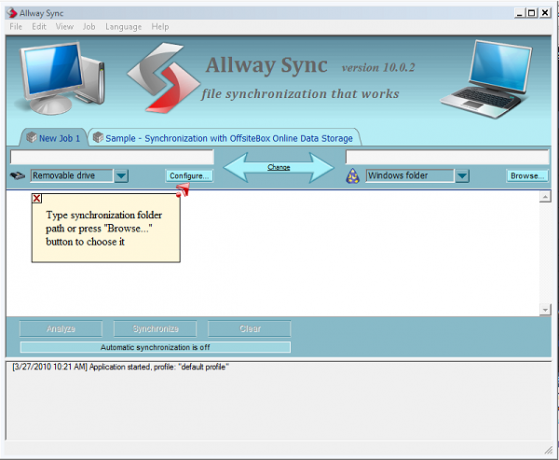
2. korak: Nastavite mape, ki jih želite sinhronizirati
Ne pozabite, da to orodje ni nujno za KOPIRANJE datotek, temveč za sinhronizacijo map. Dve mapi, ki jo sinhronizirate, se lahko med seboj razlikujeta (sicer vam ne bi bilo treba sinhronizirati), vendar bi morali v svojo korist imeti sorazmerno podobno strukturo.
Pojdite naprej in kliknite dve vrsti spustnih vrst, ki ju želite dodati. V mojem primeru sem izbral "Snemljiv pogon"In"Mapa Windows"Ker nameravam sinhronizirati mapo Windows s tisto na svojem USB-pogonu. Za mapo Windows pojdite naprej in brskajte po mapi, ki jo želite sinhronizirati. V naslednjem koraku bomo naredili USB.
Mapa, ki jo bom sinhroniziral, se imenuje "Šola"In se nahaja v pogonu C: Želim sinhronizirati mapo s pogonom USB, ki trenutno nima mape, imenovane šola. Ko končam s tem postopkom, morata pogon "C: \ School" in pogon "E: \ School" obstajati in biti ogledala drug drugemu. Spodaj sta moji dve mapi in njihova vsebina (enakovredna fotografiji pred ").
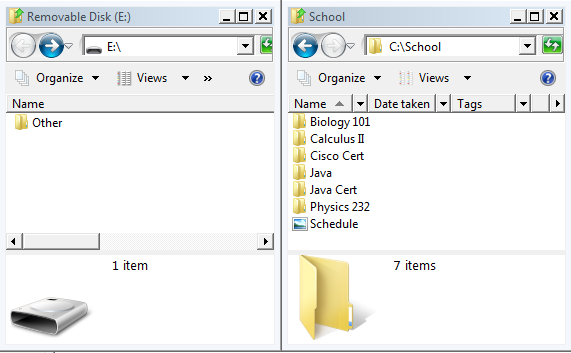
3. korak: Konfigurirajte USB napravo
Povežite USB (ali drugo) napravo z računalnikom. Zdaj naprej in kliknite »konfigurirati“, Ki se nahaja desno od vaše odstranljive naprave v oknu Allway Sync. Tu bomo povedali Allway Sync, kje je naš USB-ključ, tako da ve, s čim se sinhronizira.
Kliknite spustni meni in poiščite svojo USB napravo. Moj je bil pogon e: \, kot je prikazano na spodnjem posnetku zaslona. Morda boste želeli preveriti "se vežejo na lastnosti naprave"Ker to zagotavlja, da se druge naključne naprave USB ne sinhronizirajo. Priporočam to še posebej, če imate v mapi, ki jo sinhronizirate, karkoli osebnega (povezano z delom ali šolo? –Značite to možnost!)
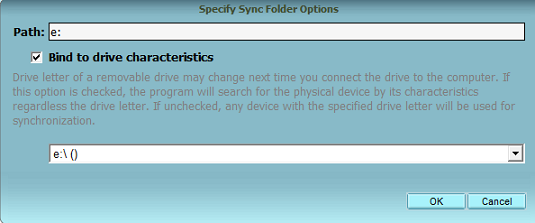
Prepričajte se, da vtipkate celotno pot do svoje mape. V tem primeru želim, da se "School" v računalniku sinhronizira v mapo z imenom "School" na mojem USB-ju. To pomeni, da mora biti moja "Pot" za konfiguracijo USB E: \ School (če mapa že ne obstaja, bo ustvarjena). Tako izgleda moja konfiguracija mape na koncu koraka 3.

4. korak: Konfigurirajte nastavitve
Pomik na »Pogled> Možnosti> Novo opravilo 1"(Ali ne glede na ime vašega projekta za sinhronizacijo) in si oglejte nekatere možnosti. Tu boste našli nekaj stvari, ki vplivajo na vedenje samodejne sinhronizacije. Osebno sem šel »avtomatska sinhronizacija"In preverite naslednje nastavitve.
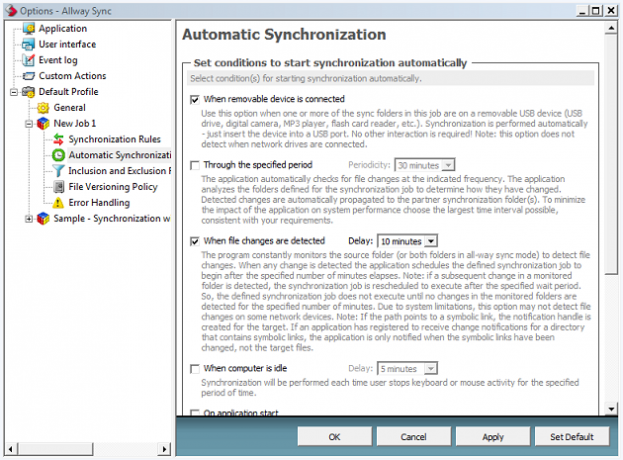
To sem storil tako, da se moje spremembe spremenijo, ko se vtaknem v napravo ali spremeni datoteka, ki bo sinhronizirana. To pomeni, da dobesedno nimam drugega, kot da priključim / izklopite kabel USB, da celoten postopek deluje od začetka do konca.
5. korak: Analizirajte mape
Kliknite na Analizirajte tako, da Allway Sync ugotovi, katere spremembe bodo izvedene, in vas obvesti o morebitnih resnih odstopanjih. Ne bodite prestrašeni, da so mape tako različne, vendar preverite, ali se ne sinhronizira nič, kar ne bi smelo biti. Ko sem to prvič nastavil, sem po naključju skoraj sinhroniziral celoten pogon C: in ne mape znotraj tega pogona. Zahvaljujoč funkciji analiziranja sem ugotovil svojo napako, preden se je 120 GB informacij začelo premikati.
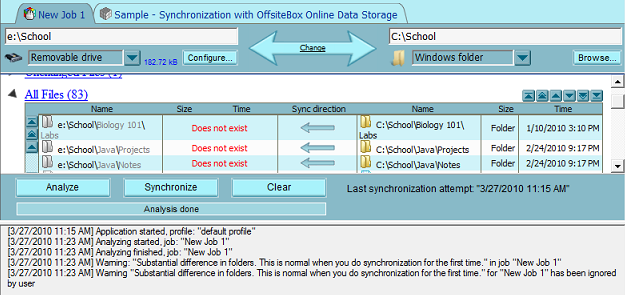
Opazite smer puščice za sinhronizacijo v levem primeru. To je zato, ker je moja mapa USB "School" prazna; med prvo sinhronizacijo vse datoteke gredo iz računalnika v USB.
6. korak: Sinhronizirajte
Kliknite Sinhronizirajtein pustite, da se postopek konča. Zdaj preverite dve mapi - ali sta vsebina enaka?
![Sinhroniziranje map s pogonom USB z uporabo Allway Sync [Windows] po](/f/e5eb0b96a357628666d228d0cdb53600.png)
V mojem primeru so, kot vidite, identični. Vsakič, ko spremenim eno, se bo zrcalila v drugi. Datoteke, ki so izbrisane ali prepisane, so bile v moji namestitvi konfigurirane tako, da gredo v koš za smeti - tako, če je napaka neke vrste, jo lahko popravim ročno. Allway Sync se zažene, ko računalnik stori, kar pomeni, da bo od tu naprej, dokler vtaknete USB (ali drug) pogon, vse potekalo brez težav.
Ali imate U3 ali prenosni pogon, na katerem želite uporabljati prenosno aplikacijo Allway Sync? Obstaja nekaj zelo gladkih možnosti (zlasti za lastnike U3), ki jih Allway Sync podpira. Priporočam, da si oglejte prenosni U3 in USB različice Allway Sync, da vidite, kaj pogrešate z namizno različico.
Kakšna je vaša rešitev za zrcaljenje map?
Nekdanji avtor MakeUseOf in tehnološki navdušenec.